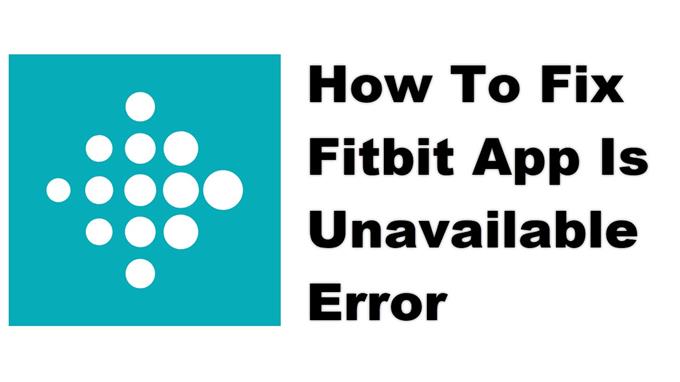Fitbit აპი მიუწვდომელია, როგორც წესი, ხდება შეცდომა ტელეფონზე აპის დაწყების მცდელობისას. ეს ჩვეულებრივ გამოწვეულია სერვერის გათიშვით. იმ შემთხვევაში, თუ პრობლემა კვლავ შენარჩუნდება, ეს შეიძლება გამოწვეული იყოს ინტერნეტ კავშირით, აპების მონაცემებით დაზიანებული ან დაზიანებული აპლიკაციით.
Fitbit აპლიკაცია არის ფიტნეს ტრეკერის პროგრამა, რომლის ჩამოტვირთვა უფასოდ შეგიძლიათ Google Play Store– დან. შეგიძლიათ გამოიყენოთ იგი ტანდემში თქვენი ფიტნეს ტარების მოწყობილობასთან ან უბრალოდ ტელეფონთან ერთად. ეს სასარგებლოა თქვენი ჯანმრთელობის შენარჩუნების გზაზე ძირითადი სტატისტიკის თვალყურის დევნისთვის. თქვენ შეგიძლიათ გამოიყენოთ იგი თქვენს მეგობრებთან დასაკავშირებლად და გამოწვევების დასაწყებად ან შეუერთდეთ საზოგადოებებს. არსებობს პრემია ყოველთვიური და წლიური გეგმა, რომელიც საშუალებას გაძლევთ მიიღოთ მეტი აპლიკაციის მახასიათებლები.
რა უნდა გააკეთოთ, როდესაც Fitbit პროგრამის გაშვებისას მიიღებთ მიუწვდომელ შეცდომას
ერთი პრობლემა, რომელსაც შეიძლება შეხვდეთ ამ აპლიკაციის გამოყენებისას არის ის, როდესაც ის არ გაძლევთ უფლებას შეხვიდეთ სისტემაში, რადგან სერვისი მიუწვდომელია. აი რა უნდა გააკეთოთ ამის გამოსასწორებლად.
პირველი რაც უნდა გააკეთოთ:
- გადატვირთეთ ტელეფონი.
- დარწმუნდით, რომ თქვენი ტელეფონი მუშაობს პროგრამული უზრუნველყოფის უახლეს ვერსიაზე.
- დარწმუნდით, რომ Fitbit აპლიკაცია განახლებულია უახლესი ვერსიით Google Play Store– დან.
- დარწმუნდით, რომ თქვენს ტელეფონს აქვს ზუსტი დრო და თარიღი.
- შეამოწმეთ Fitbit– ის ოფიციალური მხარდაჭერა Twitter– ზე @FitbitSupport ნებისმიერი სერვისის გათიშვისთვის.
მეთოდი 1: შეამოწმეთ ტელეფონის ინტერნეტ კავშირი
პირველი რაც თქვენ უნდა გააკეთოთ არის შეამოწმოთ არის თუ არა თქვენი ტელეფონი ინტერნეტთან დაკავშირებული. თქვენ შეგიძლიათ სცადოთ ინტერნეტის დათვალიერება თქვენი ტელეფონის გამოყენებით ან ასევე შეგიძლიათ აწარმოოთ სიჩქარის ტესტი.
საჭირო დრო: 5 წუთი.
დაადასტურეთ ინტერნეტ კავშირი
- გახსენით ტელეფონის ბრაუზერი.
ამის გაკეთება შეგიძლიათ საწყისი ეკრანიდან ზემოთ გადაფურცვლით და თქვენთვის სასურველ ბრაუზერში დაჭერით.
- გადადით Google.com– ზე, შემდეგ მოძებნეთ „speedtest“.
ეს გახსნის სიჩქარის ტესტის შედეგებს და გაჩვენებთ ინსტრუმენტს, რომლის გამოყენებაც შეგიძლიათ.
- შეეხეთ ღილაკს RUN SPEED TEST.
ეს ჩვეულებრივ არის პირველი არჩევანი, რომელიც გამოჩნდება ძიების შედეგებზე.
თუ შედეგები არ არის კარგი, სცადეთ თქვენი ტელეფონის სხვა Wi-Fi ქსელთან დაკავშირება. თქვენ ასევე შეგიძლიათ სცადოთ გამოიყენოთ თქვენი მობილური მონაცემების გამოწერა, თუ სხვა Wi-Fi ქსელი არ არის ხელმისაწვდომი.
მეთოდი 2: გაასუფთავეთ Fitbit- ის ქეში და მონაცემები
ამ პრობლემის ერთ -ერთი გავრცელებული მიზეზი არის პროგრამის მიერ შენახული დროებითი მონაცემები. ამის გამოსასწორებლად თქვენ უნდა გაასუფთაოთ პროგრამის ქეში და მონაცემები. გაითვალისწინეთ, რომ ზუსტი ნაბიჯები შეიძლება განსხვავდებოდეს თქვენი Android მოწყობილობის მოდელისთვის.
- შეეხეთ პარამეტრებს.
- შეეხეთ პროგრამებსა და შეტყობინებებს.
- შეეხეთ ყველა პროგრამის ნახვას.
- შეეხეთ Fitbit- ს.
- შეეხეთ Storage & Cache.
- შეეხეთ Clear Storage და Clear Cache შემდეგ დარწმუნდით, რომ დაადასტურებთ თქვენს მოქმედებას.
მას შემდეგ, რაც აპლიკაცია დაუბრუნდა პირვანდელ მდგომარეობას, სცადეთ შეამოწმოთ პრობლემა მაინც არ არის.
მეთოდი 3: პროგრამის გამოსასწორებლად Fitbit– ის წაშლა და შემდეგ ხელახალი ინსტალაცია მიუწვდომელია
ზოგჯერ ეს პრობლემა უკვე შეიძლება გამოწვეული იყოს დაზიანებული აპლიკაციით. ამის გამოსასწორებლად თქვენ უნდა წაშალოთ პროგრამა და დააინსტალიროთ ახალი ვერსია Google Play Store– დან.
ზემოთ ჩამოთვლილი ნაბიჯების შესრულების შემდეგ თქვენ წარმატებით გაასწორებთ Fitbit პროგრამის მიუწვდომელ შეცდომას თქვენს Android ტელეფონის პრობლემაზე.
ეწვიეთ ჩვენს androidhow Youtube არხს მეტი პრობლემების მოსაგვარებლად.
ასევე წაიკითხეთ:
- როგორ გავასწოროთ Messenger Lite, რომელიც არ აგზავნის შეტყობინებას